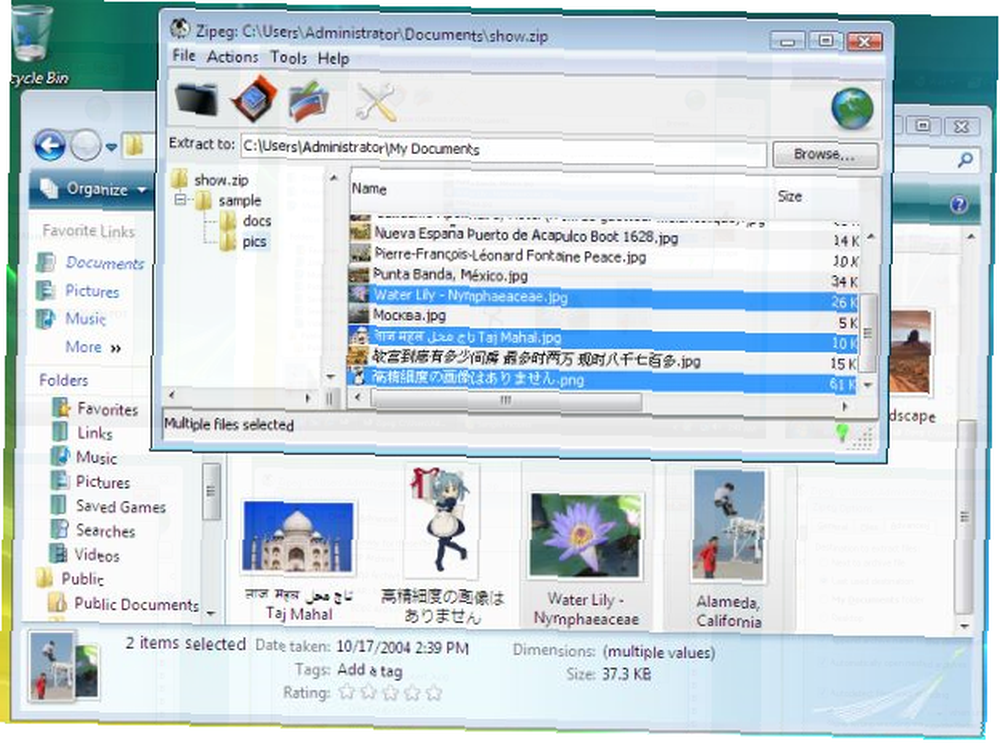
Mark Lucas
0
1714
303
 Mnogi korisnici preferiraju Delicious Kako iskoristiti Delicious za organiziranje svog studentskog života Kako koristiti Delicious za organiziranje svog studentskog života ili Diigo 7 razloga Diigo ukusi bolji nego ukusni 7 razloga Diigo ukusi bolji nego ukusni (što osobno preporučujem) za upravljanje i dijeljenje njihovih oznake i Xmarks 5 Proširenja Google Chrome koja bi me napokon mogla prebaciti s Firefoxa 5 Proširenja Google Chrome koja bi me konačno mogla natjerati da prijeđem s Firefoxa kako bih web lokacije favoritizirala u sinkronizaciji. Međutim, nisu svi spremni prebaciti se i naviknuti se na ove usluge kada web stranicu možete spremiti izravno u vaš preglednik i tamo ga možete vidjeti.
Mnogi korisnici preferiraju Delicious Kako iskoristiti Delicious za organiziranje svog studentskog života Kako koristiti Delicious za organiziranje svog studentskog života ili Diigo 7 razloga Diigo ukusi bolji nego ukusni 7 razloga Diigo ukusi bolji nego ukusni (što osobno preporučujem) za upravljanje i dijeljenje njihovih oznake i Xmarks 5 Proširenja Google Chrome koja bi me napokon mogla prebaciti s Firefoxa 5 Proširenja Google Chrome koja bi me konačno mogla natjerati da prijeđem s Firefoxa kako bih web lokacije favoritizirala u sinkronizaciji. Međutim, nisu svi spremni prebaciti se i naviknuti se na ove usluge kada web stranicu možete spremiti izravno u vaš preglednik i tamo ga možete vidjeti.
Kada započnete označavanje mnogih web lokacija u pregledniku Google Chrome, lako ih možete potražiti u Omnibaru ili u Upravitelju oznaka (Ctrl + Shift + B). Google je izvanredno poznat po svojoj moćnoj tražilici, ali kad je riječ o pretraživanju oznaka unutar određenih mapa u Chromeu, nemate sreće. Od ovog trenutka nema očiglednog načina pretraživanja unutar određenih mapa sa Chrome oznakama, osim ako ne nabavite ova proširenja.
Korištenje proširenja Atomske oznake za pregled i pretraživanje oznaka Chrome po mapama
Atomske oznake jednostavno je proširenje koje vam omogućuje pretraživanje unutar mapa. S popisa oznaka koje se prikazuju u skočnom prozoru možete odabrati u kojim mapama želite pretraživati. Evo kako ih koristiti:
- Instalirajte proširenje i kliknite na ikonu Atomske oznake.
- Odaberite mapu koju želite pretraživati i utipkajte ključnu riječ.
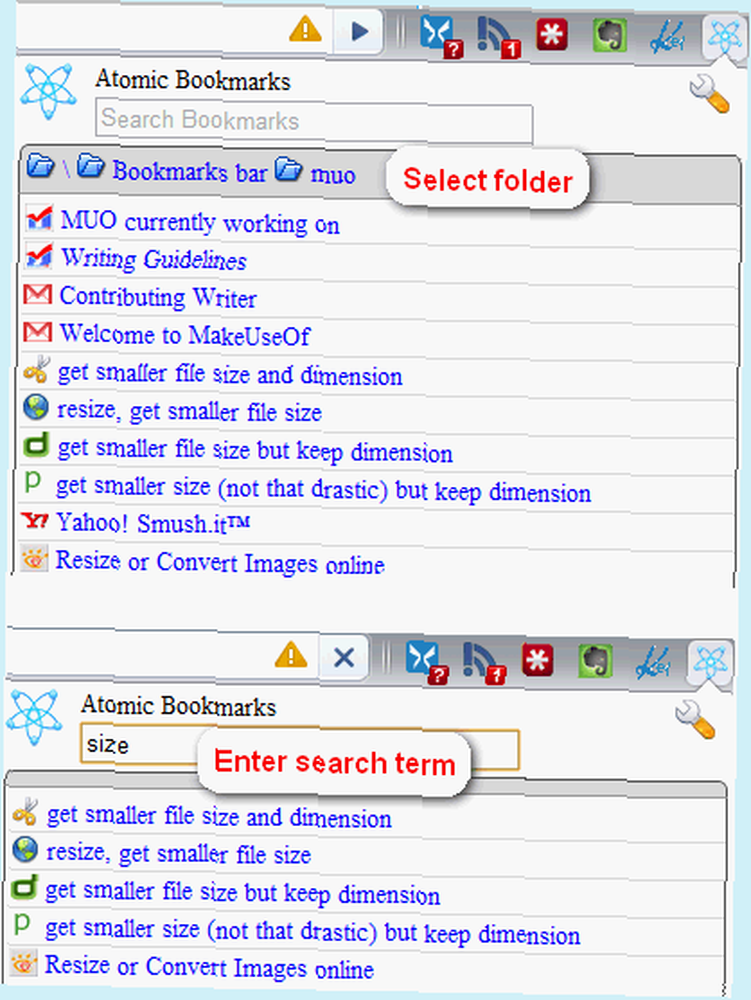
- tisak kartica za odabir sljedeće stavke u rezultatima pretraživanja. Možete koristiti dolje tipku za spuštanje popisa rezultata.
- Pogoditi Unesi učitati oznaku na novu karticu (prilagodljiv)!
Možete prilagoditi želite li otvoriti oznaku na novoj kartici, prozoru ili trenutnoj kartici tako da desnom tipkom miša kliknete ikonu Atomske oznake i odaberete Opcije. Ostale opcije uključuju mogućnost da se više oznaka oznake pokazivačem zaustavi.
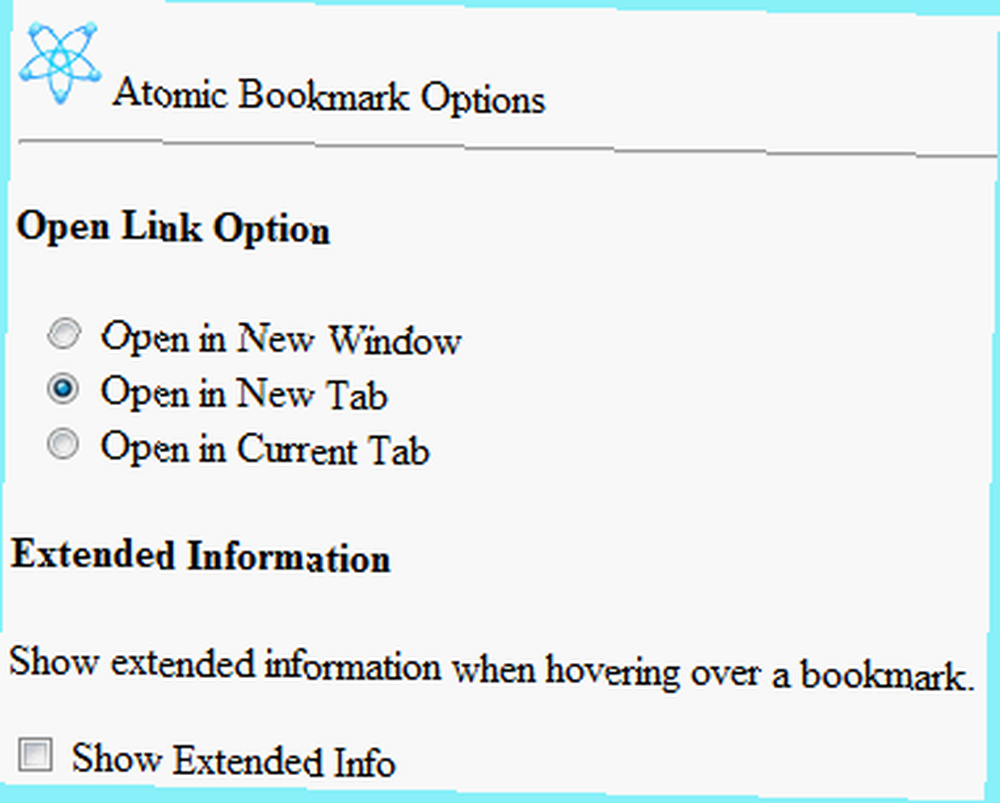
Moći ćete vidjeti vrstu oznake (bilo da je to knjižica oznaka koju ne možete učitati, ili URL / oznaku), lokaciju ili Javascript kôd i datum kada ste dodali predmetnu oznaku.
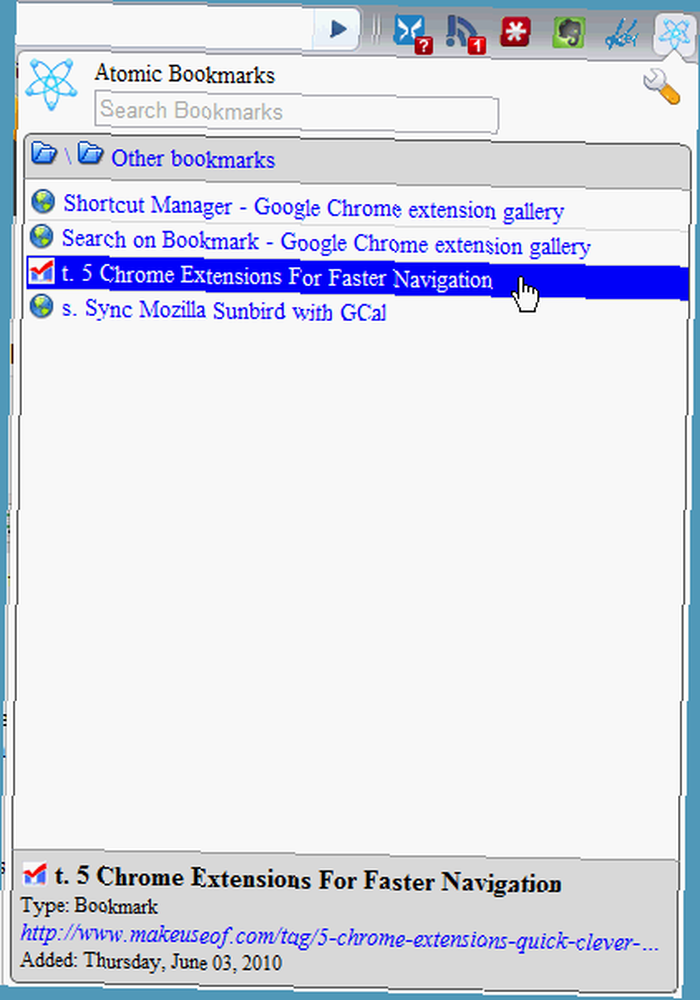
Još jedna odlika je da će ključna riječ za pretraživanje tražiti u URL-u oznake, a ne samo u imenu oznake. Iako nudi korisne opcije, imajte na umu da s ovim proširenjem ne možete povući, ispustiti, urediti ili izbrisati oznake jer mu je svrha pomoći da se ugledate na lijepom popisu i filtrirate kroz stotine oznaka.
Ako želite popis oznaka bez funkcije pretraživanja, uvijek možete dodati ” -bookmark-izbornik” (bez navodnika, ali s početnim razmakom) do cilja (desnom tipkom miša kliknite prečicu Google Chrome i odaberite Nekretnine) vaše prečice, odmah nakon chrome.exe.
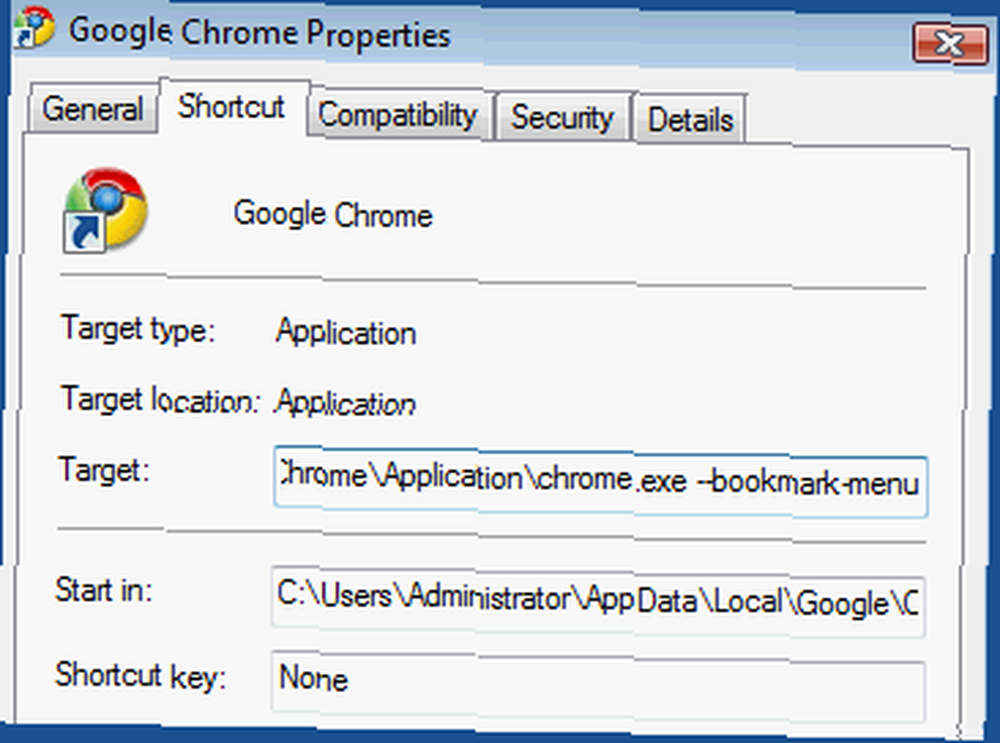
Ponovo pokrenite Google Chrome i trebali biste vidjeti novi čarobni gumb koji ste dobili dodavanjem ” -bookmark-izbornik”. Kliknite na nju da biste vidjeli svoje oznake na popisu i odlučili želite li sakriti traku oznaka ili ne (Ctrl + B).
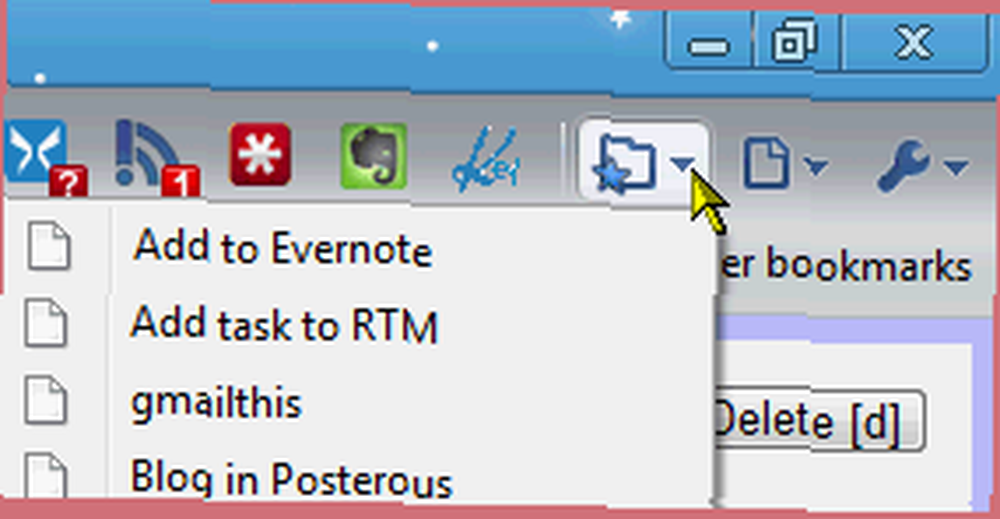
Pomoću EveryMark-a da biste odmah postavili oznaku, pretražite unutar mapa i obrišite oznake
EveryMark je proširenje koje namjerava odgovoriti jednako učinkovito kao softver za pretraživanje datoteka na stolnim računalima Sve na vrhu 4 alata za pretraživanje radne površine da biste pronašli tu neuhvatljivu datoteku. Top 4 alata za pretraživanje radne površine da biste pronašli tu neuhvatljivu datoteku (koju zapravo ne morate ni instalirati prijenosni Sve čini Pretraživanje datoteka trenutačnim na vašem računalu Prijenosno Sve čini Pretraživanje datoteka trenutačno na računalu). Prikazuje svoje oznake u lijepom skočnom prozoru baš kao i Atomske oznake, ali nudi dodatne značajke koje Atomic nema.
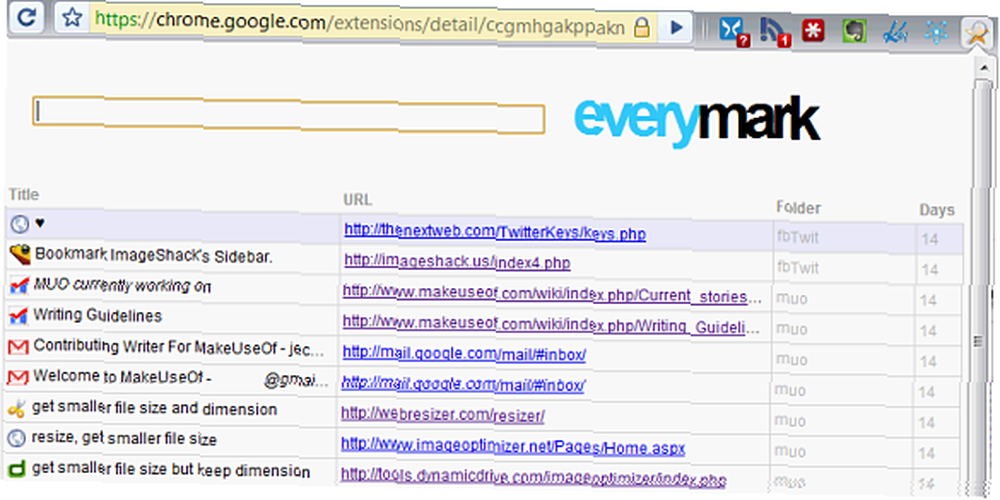
Pogledajmo kako ga prvo koristiti:
- Instalirajte proširenje i kliknite na ikonu EveryMark.
- Da biste pretraživali po mapi, upišite “\IME DATOTEKE” + vaš pojam za pretraživanje.
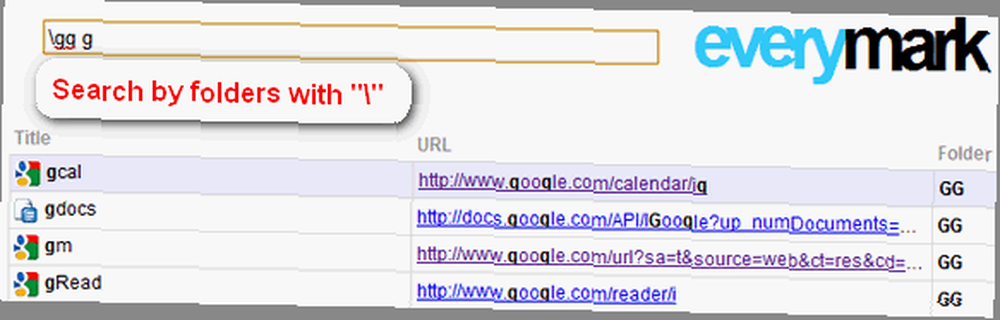
- Koristiti dolje tipku za odabir stavki s popisa rezultata.
- Pogoditi Unesi učitati oznaku na novu karticu.
Za razliku od Atomskih oznaka, EveryMark omogućuje vam sortiranje oznaka po naslovu, URL-u, mapi i datumu (!) Što je vrlo korisno.

Također možete desnom tipkom miša kliknuti oznake i izbrisati stavke.
Iako EveryMark ima neke nevjerojatne osobine, nisam mogao a da ne primijetim kako to ponekad može biti spor. Ni Atomic ni EveryMark ne učitavaju oznake, s razlikom što ih EveryMark ignorira na skočnom popisu (tako da znate da se ne mogu otvoriti), što znači da ne možete tražiti oznake. Ako imate mnogo web lokacija označenih i želite izvršiti proljetno čišćenje (ili jednostavno pretraživanje starih oznaka), EveryMark olakšat će vaš rad u Chromeu.
Jesmo li propustili dobro proširenje ili proboj bez proširenja za pretraživanje unutar mapa sa oznakama? Molimo, prosvijetlite nas u komentarima!
Kreditna slika: Alessandro Rei, Harwen











